怎么把电脑微信聊天记录导入手机 如何把电脑的微信聊天记录恢复到手机
更新时间:2024-03-10 12:58:25作者:bianji
很多小伙伴购买了新手机后,想要将电脑微信聊天记录恢复到手机,但是不知道怎么操作,便来系统城询问小编,于是小编到网上搜集了很多资料,总算找到了将电脑微信聊天记录导入手机的方法,现在就把具体的操作步骤带来给大家,大家如果还不会将电脑微信聊天记录导入手机的话,快来看看吧。

怎么把电脑微信聊天记录导入手机?
具体步骤如下:
1.首先在电脑中打开微信电脑版,点击左下角的”三横“图标,进入更多设置;
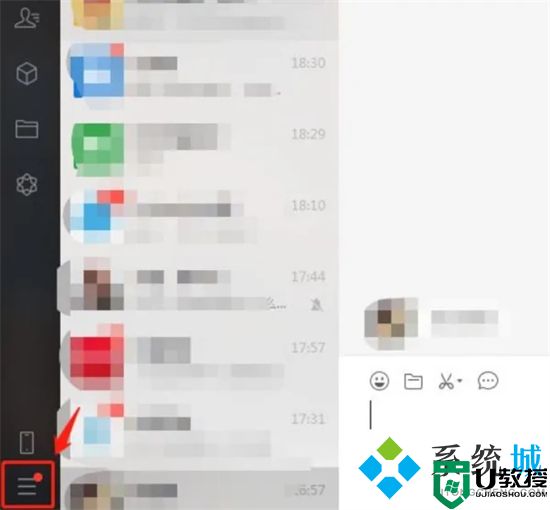
2.在弹出的窗口中点击”备份与恢复“,进入备份与恢复界面;
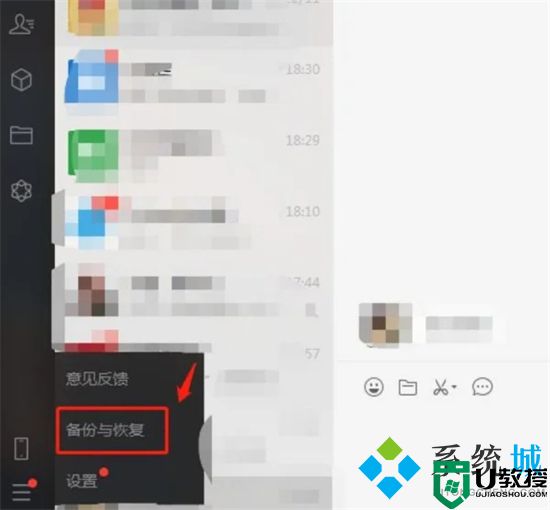
3.在备份与恢复界面,点击”恢复聊天记录至手机“;
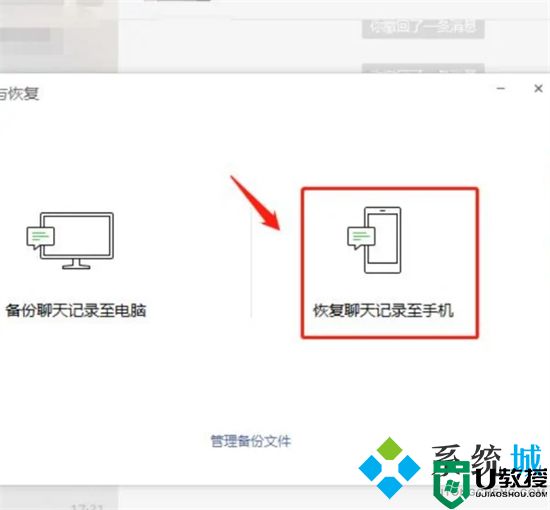
4.选择需要传输的聊天记录恢复至手机,也可以选择全选所有聊天记录进行恢复;
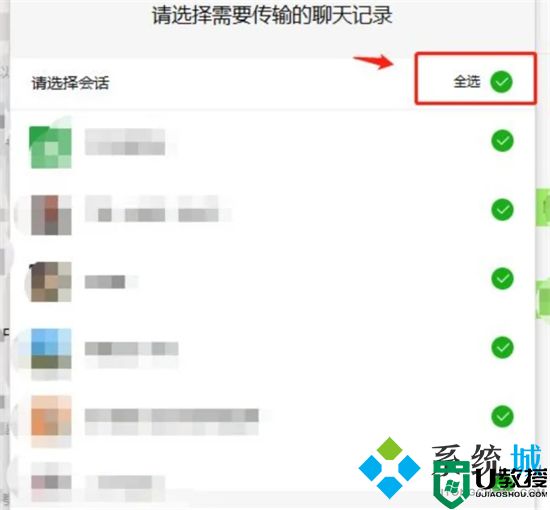
5.保持手机和电脑处于同一WiFi环境下,打开手机微信进行确认操作;
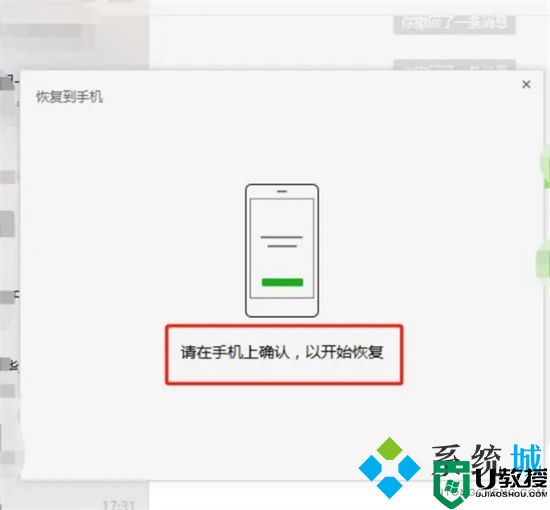
6.在手机中打开微信在弹出的确认窗口中,点击”开始恢复“;
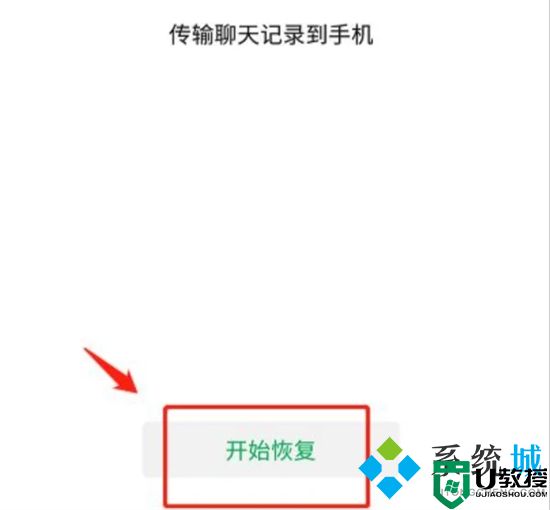
7.等待恢复进度条完成后,点击”完成“即可完成聊天记录的恢复。
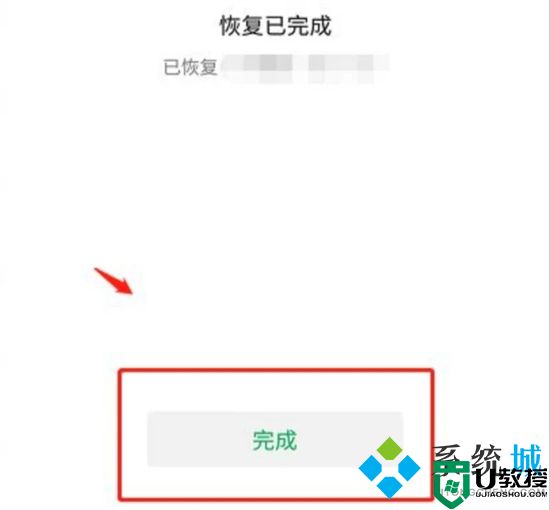
以上就是小编为大家带来的怎么把电脑微信聊天记录导入手机的方法了,希望能帮助到大家。
怎么把电脑微信聊天记录导入手机 如何把电脑的微信聊天记录恢复到手机相关教程
- 电脑聊天记录怎么恢复到手机 微信电脑端恢复聊天记录到手机的方法
- 电脑上的微信聊天记录怎么导入手机 微信电脑端恢复聊天记录到手机的方法
- 安卓手机微信聊天记录怎么恢复全部内容免费 苹果手机如何恢复自己删除的微信聊天记录
- 电脑怎么恢复微信删除的聊天记录 用电脑恢复手机微信聊天记录的方法
- 电脑怎么恢复微信删除的聊天记录 用电脑恢复手机微信聊天记录的方法
- 华为手机删除聊天记录怎么恢复微信聊天记录 微信不小心清空聊天记录怎么免费找回
- 如何删除电脑微信聊天记录 怎么清理电脑微信聊天记录
- 微信怎么恢复聊天记录 微信恢复聊天记录的四种方法
- 如何删除电脑微信聊天记录 怎么清理电脑微信聊天记录
- 苹果手机微信卸载了怎么恢复聊天记录没有备份 手机误卸载微信重新安装怎么找回聊天记录
- 5.6.3737 官方版
- 5.6.3737 官方版
- Win7安装声卡驱动还是没有声音怎么办 Win7声卡驱动怎么卸载重装
- Win7如何取消非活动时以透明状态显示语言栏 Win7取消透明状态方法
- Windows11怎么下载安装PowerToys Windows11安装PowerToys方法教程
- 如何用腾讯电脑管家进行指定位置杀毒图解

